Nota
L'accesso a questa pagina richiede l'autorizzazione. È possibile provare ad accedere o modificare le directory.
L'accesso a questa pagina richiede l'autorizzazione. È possibile provare a modificare le directory.
Il flighting è il processo di esecuzione di Windows 10 Insider Preview Builds nel dispositivo. Sappiamo che a volte può essere difficile stabilire se stai eseguendo il volo e ricevi correttamente gli aggiornamenti, ma ci sono alcuni modi semplici e rapidi per sapere su quale build insider preview si trova il tuo dispositivo e quali sono le tue impostazioni di Windows Insider.
Per visualizzare il numero di build più recente per il canale, vedere Flight Hub.
Controllare la filigrana
Se si usa una build di Insider Preview, dovrebbe essere possibile visualizzare una filigrana in basso a destra del desktop, proprio sopra l'ora e la data nella barra delle applicazioni, che indica esattamente la versione di Windows in esecuzione.
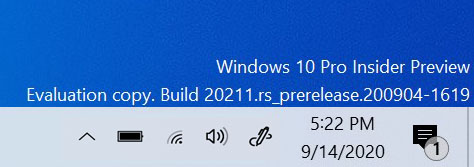
A volte, quando le compilazioni nel canale Beta e nel canale di anteprima della versione si avvicinano alla vendita al dettaglio, tuttavia, questo non funziona. Se pensi di essere in anteprima ma non vedi la filigrana, controlla la versione che stai usando con uno degli altri metodi seguenti.
Vedere Informazioni su in Impostazioni
È anche possibile visualizzare la versione di Windows in cui si trova il dispositivo nella sezione Informazioni su di Impostazioni. Passare a Impostazioni>di sistema>Sulle>specifiche di Windows per visualizzare l'edizione, la versione e il sistema operativo in cui si trova il dispositivo.
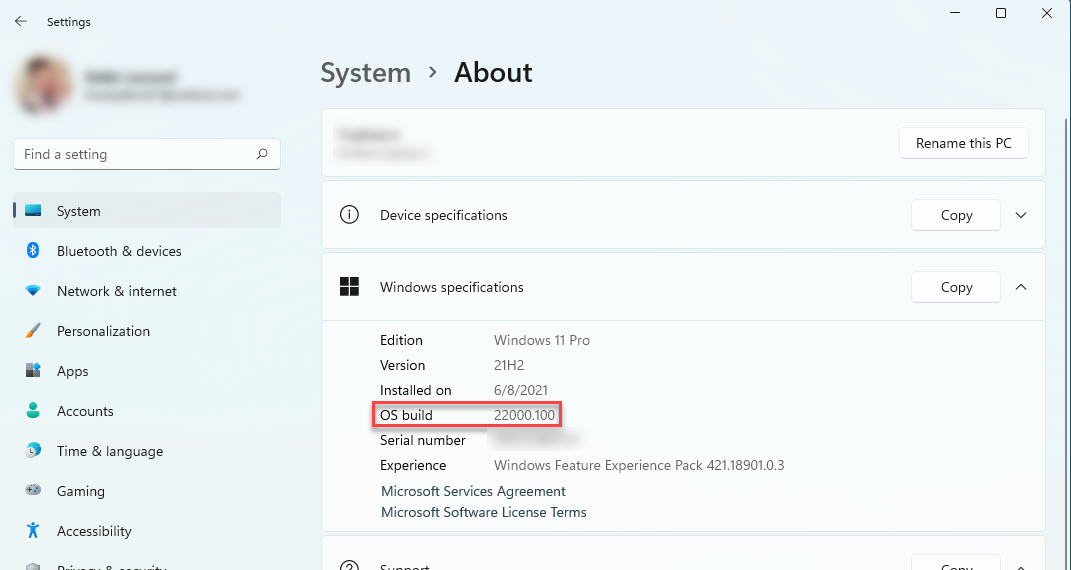
Eseguire il comando winver
Hai bisogno di un modo semplice e rapido per recuperare i dettagli di Windows? Basta digitare winver nella ricerca sulla barra delle applicazioni e quindi selezionarlo per eseguire il comando. Verrà aperta una finestra che indica la versione e la build di Insider Preview in uso.
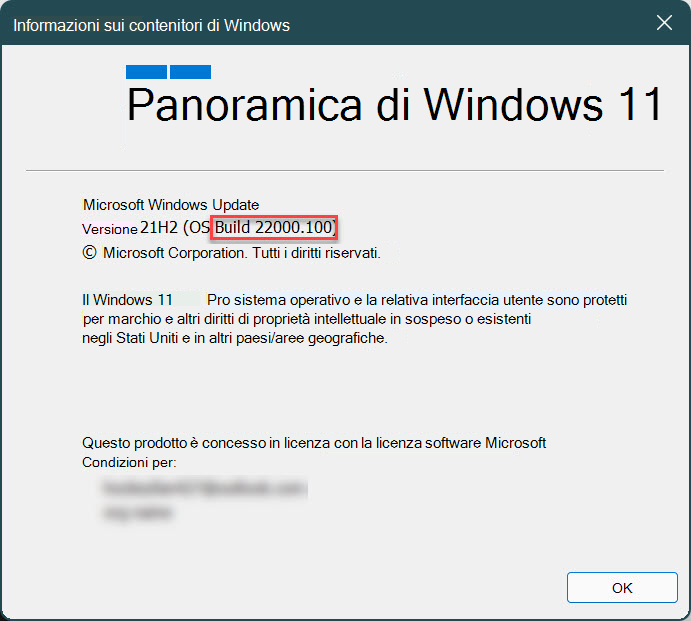
Controllare la compilazione con PowerShell
Preferisci usare PowerShell per controllare la compilazione? Aprire PowerShell nel dispositivo e digitare:
- Get-WmiObject win32_operatingsystem | selezionare Versione
Premere INVIO e verrà eseguito il pull della versione in cui si trova il dispositivo. Gli ultimi numeri nel set sono la build di Insider Preview in cui ci si sta attivando.
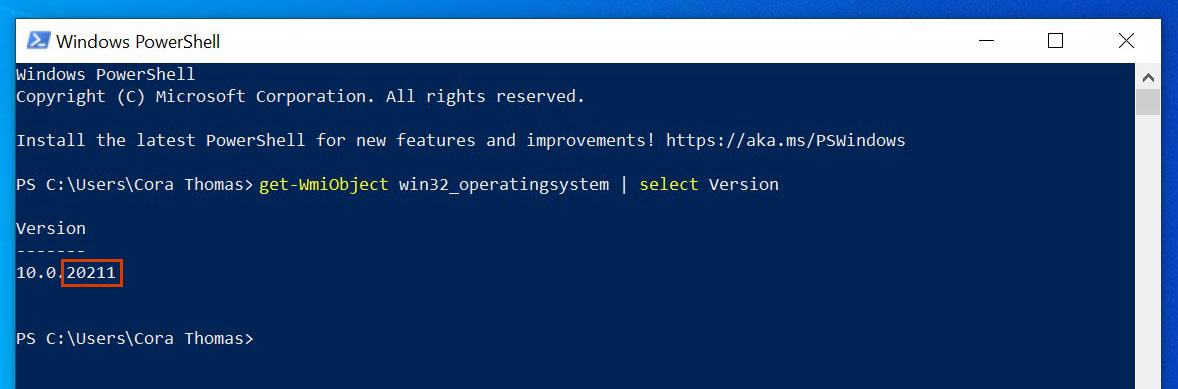
Controlla di più le impostazioni di Windows Insider
Se il controllo delle informazioni sul dispositivo ti ha fatto capire che non sei nella build prevista, assicurati che le impostazioni del programma Windows Insider siano corrette. Vai a Impostazioni>Windows Upadate>Windows Insider Program per verificare se il tuo account Insider registrato è connesso e se sei nel canale giusto. Altre informazioni sui nostri canali e su ciò che ci si può aspettare di vedere in ognuno di essi.
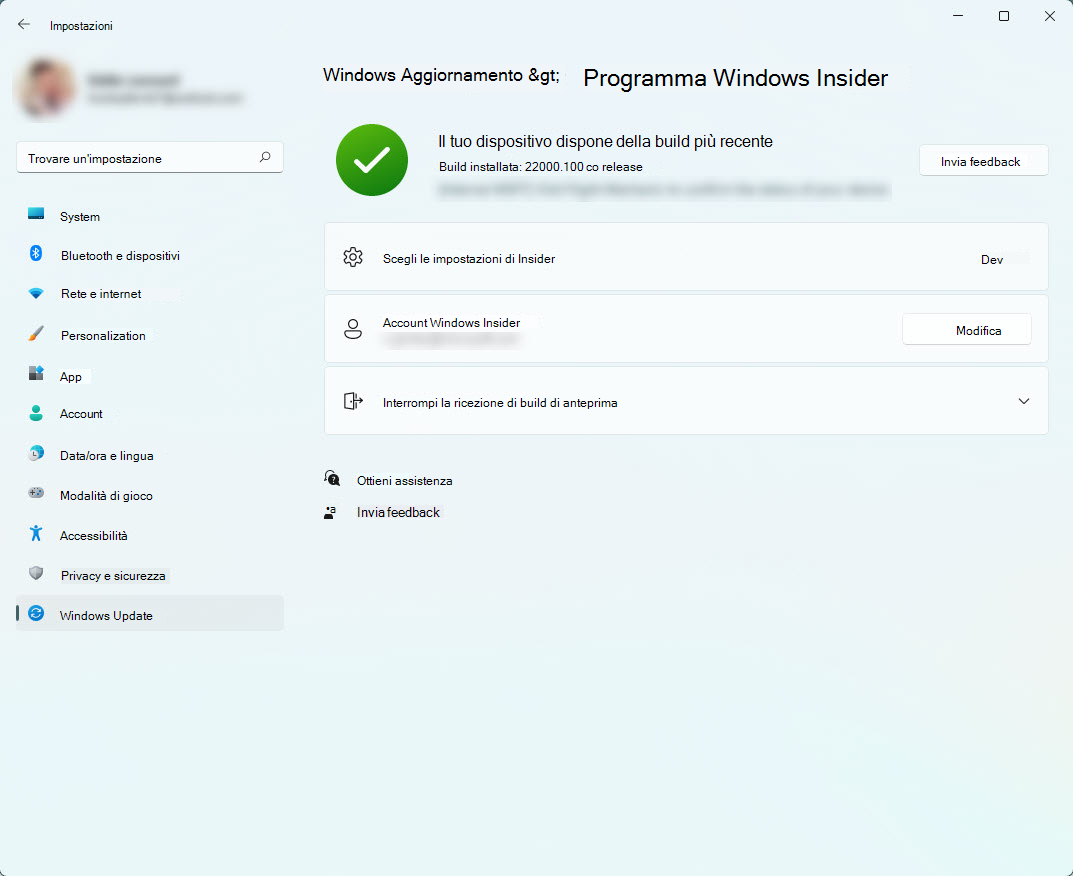
Se tutti gli elementi sono corretti, ma non si ricevono ancora aggiornamenti, vedere la sezione relativa alla risoluzione dei problemi per altre informazioni sulla correzione degli aggiornamenti.